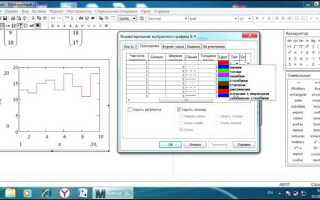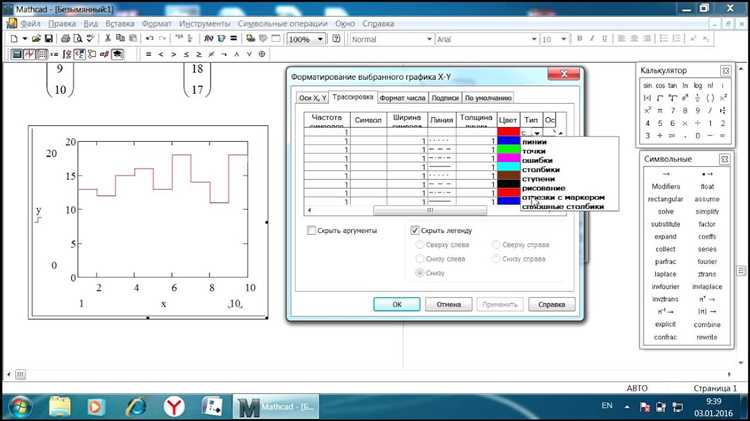
При работе с Mathcad и Word важно уметь эффективно интегрировать графические данные. Вставка графиков из Mathcad в документ Word позволяет улучшить визуальное восприятие технических и научных отчетов. Для этого не требуется дополнительных программ или сложных настроек, достаточно следовать нескольким простым шагам.
Первый шаг: подготовка графика в Mathcad
Для начала создайте график в Mathcad, используя встроенные функции. После того как вы настроили все параметры графика, убедитесь, что он выглядит так, как вам нужно. Вы можете изменить оси, шрифты, цвета и другие параметры визуализации, чтобы график был максимально информативным. Обратите внимание, что график должен быть чистым и чётким для дальнейшего использования в Word.
Второй шаг: копирование графика
Когда график готов, просто выделите его в Mathcad. Для этого используйте стандартную команду Ctrl+C, чтобы скопировать график в буфер обмена. Важно помнить, что Mathcad позволяет копировать графику в разных форматах, в том числе как растровое изображение или объект, сохраняющий связку с исходным файлом. Выбор формата зависит от того, как вы хотите работать с графиком в Word.
Третий шаг: вставка в Word
Теперь перейдите в документ Word и установите курсор в нужное место для вставки графика. Используйте команду Ctrl+V для вставки графика. Если вы скопировали его как изображение, он будет вставлен как обычный рисунок. Если вы выбрали формат объекта, график останется редактируемым прямо в Word.
Дополнительные рекомендации
Если график вставляется как изображение, вы можете изменить его размер, а также применить стандартные инструменты для обработки изображений в Word, например, обрезку или изменение яркости. В случае вставки как объекта Mathcad, вам будет доступна возможность редактировать график прямо в Word, что особенно удобно при необходимости обновить данные.
Подготовка графика в Mathcad для экспорта
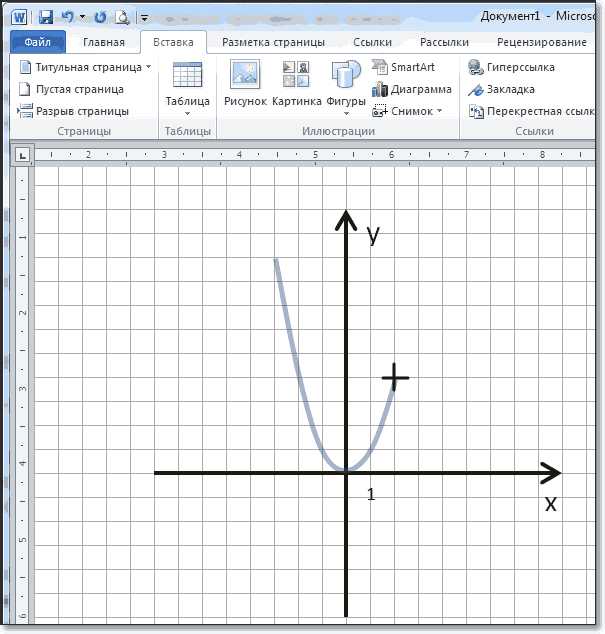
Перед экспортом графика из Mathcad в Word необходимо обеспечить его корректное отображение и качество. Для этого выполните несколько шагов, чтобы минимизировать возможные потери данных или ухудшение визуального восприятия.
Первым шагом является настройка параметров графика. В Mathcad используйте инструменты форматирования, чтобы настроить оси, подписи, шрифты и размеры. Для улучшения читаемости выберите подходящие шрифты и увеличьте размеры текста на графике. Это поможет избежать размытия или недостаточной видимости при вставке в Word.
При подготовке графика важно проверить правильность шкал и сетки. Убедитесь, что все метки на осях правильно отображаются и не перекрывают данные. Используйте достаточно четкие и контрастные цвета для линий и маркеров, чтобы график оставался видимым на разных фонах в Word.
Mathcad позволяет экспортировать графики в различных форматах. Для оптимального качества выберите формат, который сохраняет высокое разрешение и масштабируемость. Использование векторных форматов (например, EPS или SVG) предпочтительнее, поскольку они сохраняют четкость при изменении размера, в отличие от растровых изображений, которые могут потерять качество.
Для экспорта графика в Mathcad выберите нужный график, затем используйте функцию «Экспорт» или «Копировать как изображение». В случае выбора растрового изображения (например, PNG) установите максимальное разрешение, чтобы избежать потери деталей. Если используется векторный формат, убедитесь, что все элементы графика, включая линии и текст, правильно преобразуются в соответствующие объекты.
После экспорта проверьте график в выбранном формате, чтобы убедиться в корректности отображения. Важно убедиться, что текст не искажается, а все элементы графика – четко различимы. Для этого можно предварительно открыть изображение в графическом редакторе.
Выбор формата графика для вставки в Word
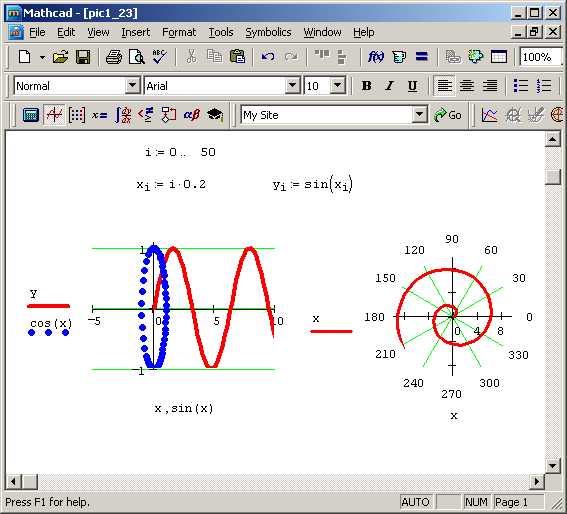
Правильный выбор формата графика для вставки в Word зависит от нескольких факторов, включая качество изображения, требуемый размер и возможность редактирования. Важно учитывать, как график будет использоваться и какие элементы должны быть сохранены при вставке. Рассмотрим наиболее популярные форматы и их особенности.
- EMF (Enhanced Metafile) – векторный формат, сохраняющий качество графика при масштабировании. Этот формат идеально подходит для простых графиков и диаграмм, так как сохраняет четкость при изменении размеров. Однако не поддерживает сложные цветовые градиенты и текстуры.
- WMF (Windows Metafile) – также векторный формат, но менее гибкий и менее совместимый с другими приложениями, чем EMF. Используется реже, но может быть полезен для старых версий Word.
- PNG – растровый формат с возможностью прозрачного фона. Подходит для графиков с высоко детализированными цветами или текстурированными областями. Однако при изменении размеров изображение может потерять в качестве, так как растровые изображения не масштабируются так хорошо, как векторные.
- JPEG – еще один растровый формат, который хорошо подходит для изображений с плавными переходами цвета (например, фото). Однако для графиков с текстом и линиями он не является оптимальным, так как может привести к искажению мелких деталей и текстовых элементов.
- TIFF – формат с высоким качеством, но с большими размерами файлов. Лучше всего подходит для печати высококачественных изображений, но для вставки в Word лучше использовать его только при необходимости сохранить детали и цвета.
- GIF – формат с малым размером файлов, но ограниченными возможностями для сложных графиков. Используется для простых изображений с небольшим количеством цветов или анимаций, но для статичных графиков лучше выбирать другие форматы.
Для большинства графиков, созданных в Mathcad, оптимальными являются форматы EMF и PNG. EMF подойдет для тех случаев, когда важна четкость линий и масштабируемость, а PNG – для графиков с цветными заливками и прозрачными фонами. Важно помнить, что формат вставки также влияет на возможность редактирования графика в будущем. Векторные форматы, такие как EMF, лучше сохраняют возможность редактировать элементы графика в Word, в то время как растровые форматы не позволяют делать этого.
Для достижения наилучших результатов всегда стоит проверять, как выглядит график после вставки в документ, и при необходимости корректировать его размер или разрешение.
Копирование графика из Mathcad в буфер обмена
Чтобы скопировать график из Mathcad в буфер обмена, выполните несколько простых шагов. Во-первых, создайте или откройте документ в Mathcad, содержащий нужный график. Затем, используя инструмент «Выделить», выберите сам график. Это можно сделать, кликнув на область графика правой кнопкой мыши или выделив его с помощью клавиши Shift, если график часть более крупной области.
После выделения графика нажмите правую кнопку мыши и выберите опцию «Копировать в буфер обмена» (или используйте сочетание клавиш Ctrl + C). Это скопирует график в стандартный буфер обмена вашего компьютера в виде растрового изображения.
Если необходимо скопировать график в другом формате, например, в формате векторного изображения (что полезно для сохранения качества при масштабировании), воспользуйтесь опцией «Копировать как вектор» в контекстном меню. Это обеспечит более качественное изображение при вставке в Word.
Учтите, что при копировании графика из Mathcad сохраняется не только сам рисунок, но и его параметры: размер, цвет, оси и линии. Поэтому при вставке графика в Word можно ожидать его точное отображение, как в оригинале. После копирования, просто перейдите в документ Word и используйте сочетание клавиш Ctrl + V или выберите в контекстном меню «Вставить».
Вставка графика в Word с помощью клавиш CTRL+V
Для быстрого переноса графика из Mathcad в документ Word достаточно использовать стандартные клавиши сочетания CTRL+V. Процесс начинается с копирования графика из Mathcad. Для этого, после создания графика, выделите его, затем используйте комбинацию клавиш CTRL+C. График будет помещён в буфер обмена, готовый к вставке.
После этого откройте документ Word и перейдите в нужное место, куда хотите вставить изображение. Нажмите CTRL+V, чтобы вставить график. Это действие автоматически добавит изображение в выбранную часть документа. Word поддерживает вставку графиков в формате растрового изображения, что гарантирует сохранение всех визуальных элементов Mathcad.
Важно: при использовании CTRL+V график будет вставлен в виде изображения, и его дальнейшее редактирование в Word невозможно. Однако, если необходимо сохранить исходное качество графика или внести изменения, рекомендуется воспользоваться дополнительными настройками вставки.
Вставка с помощью CTRL+V идеально подходит для большинства случаев, когда нужно быстро и без лишних действий вставить график. Если требуется вставить график в другом формате или с возможностью редактирования, следует рассмотреть другие способы, такие как вставка через меню «Вставка» в Word с выбором нужного формата.
Использование команды «Вставить специальное» для вставки графика
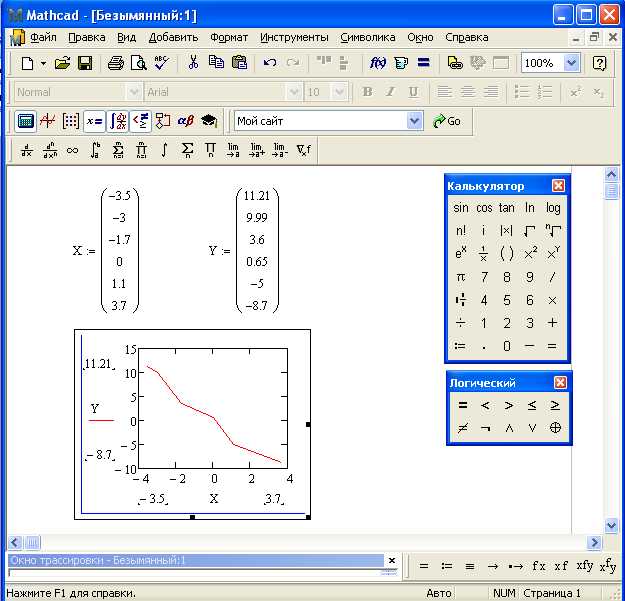
Команда «Вставить специальное» в Microsoft Word позволяет вставлять графики, созданные в Mathcad, с использованием различных форматов, которые могут быть редактируемыми или представлены как изображения. Это полезно, когда необходимо сохранить качество графика или интегрировать его в сложные документы с возможностью последующей работы.
Алгоритм вставки графика через «Вставить специальное» следующий:
- Создайте график в Mathcad.
- Выберите график и скопируйте его в буфер обмена (Ctrl + C).
- Перейдите в Microsoft Word, в нужное место документа.
- В меню Word выберите пункт «Вставить» и далее «Вставить специальное».
- В появившемся окне выберите нужный формат для вставки:
- Вставить как объект Mathcad – это позволяет вставить график как активный объект, который можно редактировать в Mathcad, не покидая Word.
- Вставить как изображение – график вставляется в виде изображения (например, в формате .jpg или .png), что упрощает работу, если редактировать график в Mathcad больше не требуется.
- Вставить как текст – для использования только данных, без графической части, полезно, если нужно передать только значения или уравнения.
- Выберите подходящий формат и нажмите «ОК».
При вставке графика в виде объекта Mathcad, вы можете редактировать его, дважды щелкнув по вставленному объекту. Это откроет Mathcad, в котором можно изменять график, а затем обновить его в Word, не повторяя процедуру вставки.
Если вставка графика требуется в виде изображения, это обеспечит хорошую совместимость с документом и снижение нагрузки на систему. Важно помнить, что при вставке изображения график становится статичным, и редактировать его в Word нельзя.
Использование команды «Вставить специальное» важно для повышения гибкости при работе с графиками и их вставке в отчеты, научные статьи и другие документы, где требуется точное управление качеством и форматом изображений или объектов Mathcad.
Настройка размера и положения графика в документе Word
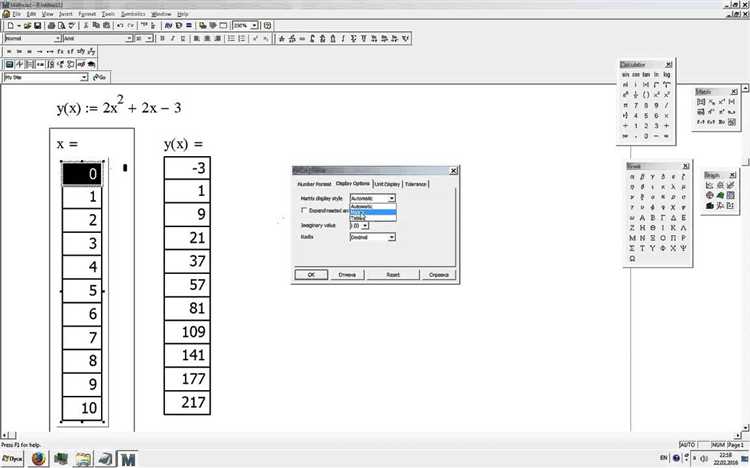
После вставки графика из Mathcad в документ Word важно настроить его размер и положение для улучшения восприятия. По умолчанию вставленные изображения могут быть слишком большими или расположены неаккуратно, что затрудняет восприятие текста и графика. Чтобы избежать этого, необходимо правильно отрегулировать эти параметры.
Для изменения размера графика щелкните по нему правой кнопкой мыши и выберите опцию «Размер изображения». В открывшемся меню можно вручную указать новые размеры графика в пикселях или процентах от исходных значений. Также можно изменить размер, просто перетаскивая угловые маркеры, что позволит сохранить пропорции изображения. Рекомендуется избегать изменения размера с помощью боковых маркеров, так как это может привести к искажению графика.
Для точной настройки размера графика также полезно использовать параметры в разделе «Формат изображения». В поле «Высота» и «Ширина» можно указать желаемые значения. Чтобы сохранить пропорции изображения, отметьте чекбокс «Сохранять пропорции». Это гарантирует, что изменение одного из параметров автоматически подстроит второй.
Положение графика в документе можно настроить через контекстное меню изображения. Выберите «Обтекание текстом» и выберите один из режимов: «По центру», «С обтеканием текстом», «С зазором», «Слева», «Справа». Режим «С обтеканием текстом» позволяет перемещать график по странице, не нарушая структуры текста. Режимы «Слева» и «Справа» делают график фиксированным с возможностью размещения текста вокруг него. Выбор режима зависит от конкретных требований к оформлению документа.
Чтобы точно позиционировать график на странице, можно использовать настройки «Дополнительные параметры». Для этого выберите «Дополнительные параметры», затем в разделе «Положение» задайте точные координаты для верхнего и нижнего отступа, а также отступы от левого и правого краев страницы. Это полезно, если график должен находиться в строго определенном месте.
Использование опции «Выравнивание» позволяет автоматически центрировать график по странице или в пределах раздела текста. Это особенно удобно при создании отчетов, где графики должны быть точно выровнены относительно текста.
Правильная настройка размера и положения графика улучшит внешний вид документа и сделает информацию более доступной для восприятия. Рекомендуется периодически проверять макет страницы, чтобы избежать слишком плотного расположения графика и текста, что может затруднить чтение.
Изменение параметров графика после вставки в Word
После вставки графика из Mathcad в Word его параметры можно корректировать в зависимости от типа вставленного объекта. Если график вставлен как изображение (PNG, JPEG), редактирование ограничивается изменением размеров и обрезкой через стандартные инструменты Word. Для этого выделите график, используйте маркеры на гранях для масштабирования, удерживая Shift для пропорционального изменения.
При вставке графика как объект Mathcad или в формате OLE доступно более глубокое редактирование. Щелкните правой кнопкой по графику и выберите «Объект Mathcad» – откроется встроенный редактор, где можно изменить исходные параметры построения, масштаб, оси и легенду. После внесения изменений сохраните объект – обновление отобразится в Word автоматически.
Для точной настройки размеров без искажения рекомендуется использовать вкладку «Формат рисунка». В разделе «Размер» задайте конкретные значения ширины и высоты в сантиметрах или дюймах. Для изменения разрешения изображения примените функцию «Сжатие рисунков», выбрав нужный DPI для печати или экрана.
Цветовую гамму и контраст изображения можно подкорректировать через «Цвет» на панели инструментов «Формат», выбирая параметры насыщенности, яркости и цветовых фильтров. Это помогает улучшить видимость графика при печати и на экране без необходимости возвращаться в Mathcad.
Если график вставлен как связанный объект, изменения в исходном файле Mathcad автоматически обновляют изображение в Word. Чтобы избежать случайных изменений, используйте функцию «Разорвать связь» в контекстном меню объекта, тогда график станет независимым элементом документа.
Сохранение и передача документа с графиком
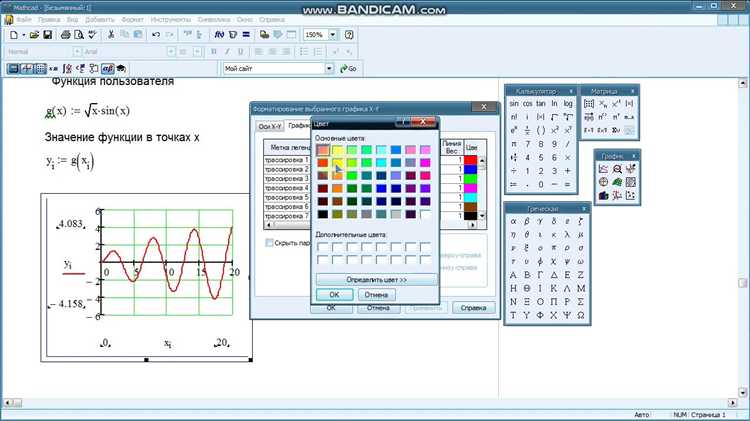
При вставке графика из Mathcad в Word важно обеспечить сохранность исходного качества изображения. Рекомендуется экспортировать график из Mathcad в формате PNG или SVG с разрешением не ниже 300 dpi. Такой формат сохраняет детализацию и не искажает линии при масштабировании.
В Word вставляйте график через функцию «Вставить рисунок», избегая копирования напрямую из буфера обмена, чтобы избежать потери качества. Для закрепления размера и положения используйте параметры обтекания текста «По тексту» или «Перед текстом», что предотвратит случайное смещение при редактировании.
Для передачи документа с графиками между компьютерами обязательно сохраняйте файл Word в формате DOCX. При использовании встроенных графиков из Mathcad в формате OLE-объекта убедитесь, что на целевом устройстве установлен Mathcad той же версии, иначе объект не отобразится корректно.
При отправке по электронной почте или загрузке на облачные сервисы проверяйте, чтобы не произошло автоматической компрессии изображений в документе. В настройках Word отключите опцию сжатия изображений при сохранении, чтобы избежать снижения качества графиков.
Если требуется максимальная совместимость, используйте экспорт документа в PDF с высоким качеством. При этом все графики сохранятся в неизменном виде, что исключит ошибки при открытии на других устройствах и при печати.